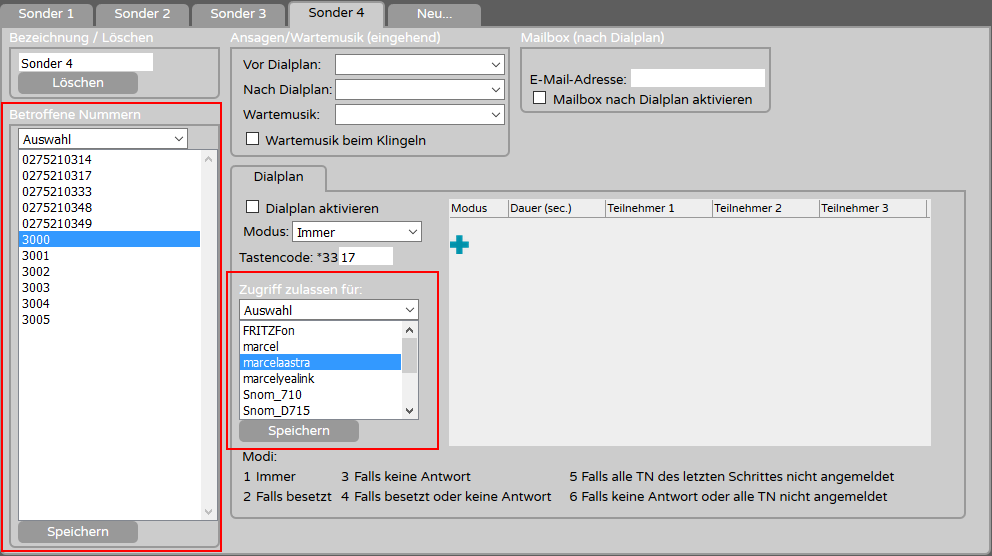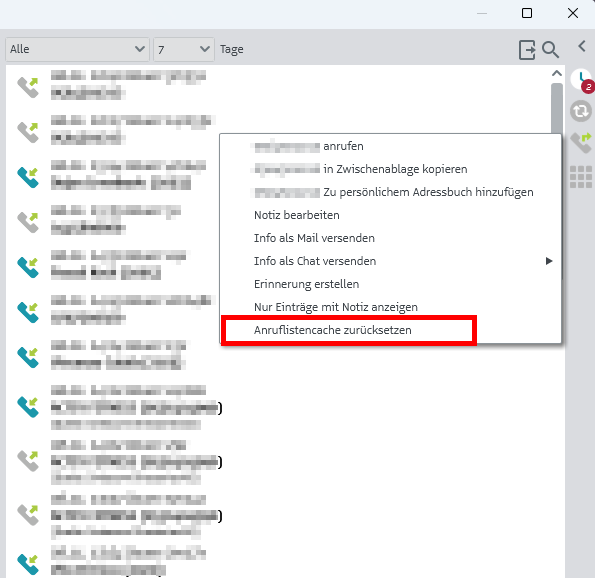KKeine Bearbeitungszusammenfassung Markierung: 2017-Quelltext-Bearbeitung |
KKeine Bearbeitungszusammenfassung Markierung: 2017-Quelltext-Bearbeitung |
||
| Zeile 94: | Zeile 94: | ||
= Umgang mit Bexio-Notizen = | = Umgang mit Bexio-Notizen = | ||
Für Anrufe, welche 30 Tage und jünger sind, wird die "Bexio-Karteikarte" geladen, es kann eine Notiz eingegeben werden, danach erscheint "Notiz erfolgreich gespeichert." und die Bexio-Notiz wird beim entsprechenden Anruf angezeigt.<br /> | Für Anrufe, welche '''30 Tage und jünger''' sind, wird die "Bexio-Karteikarte" geladen, es kann eine Notiz eingegeben werden, danach erscheint "Notiz erfolgreich gespeichert." und die Bexio-Notiz wird beim entsprechenden Anruf angezeigt.<br /> | ||
<br /> | <br /> | ||
{{Layout}} | {{Layout}} | ||
<div class="ac-layout-section two_left_sidebar"> | <div class="ac-layout-section two_left_sidebar"> | ||
<div class="ac-layout-cell"> | <div class="ac-layout-cell"> | ||
Für Anrufe, welche älter als 30 Tage sind, muss nach dem Eintragen der Bexio-Notiz auf "Anruflistencache zurücksetzen" geklickt werden: | Für Anrufe, welche '''älter als 30 Tage''' sind, muss nach dem Eintragen der Bexio-Notiz auf "Anruflistencache zurücksetzen" geklickt werden: | ||
</div> | </div> | ||
<div class="ac-layout-cell"> | <div class="ac-layout-cell"> | ||
Aktuelle Version vom 8. November 2024, 16:56 Uhr
Definieren wer welche Sonderschaltung bedienen/sehen kann
Externe Kontakte hinzufügen
Externe Kontakte im CTI auf dem Hauptfenster hinterlegen.
Klicken Sie im CTI-Client oben im Suchfeld rechts auf das "+". Es erscheint ein kleines Fenster "Kontakte hinzufügen / editieren". Daten Eintragen und auf Speichern klicken. Nun oben im Suchfeld den Namen eingeben -> es erscheint ein kleines Fenster mit den Kontakten, via Drag & Drop den Kontakt in die gewünschte Gruppe ziehen.
Sicherheitsmeldung bei jedem Starten des CTI-Clients
Beim Starten des CTI-Clients kommt jeweils mehrmals (anscheinend 10x) ein Popup-Fenster mit einer Sicherheitsmeldung. Anscheinend kommt das Popup auch dann mehrmals, wenn der Zugriff für immer gewährt wurde. Was kann hier dagegeben gemacht werden?
Diese Meldung kommt von Microsoft selbst und lässt sich seitens Client- Software unter keinen Umständen vermeiden. Die Meldung kommt beim Zugriff auf Objekte via OLE Schnittstelle, allerdings NUR DANN, wenn die Kombination aus Office Version, Windows Version und Virenscanner von Windows resp. Office als nicht sicher eingestuft wird oder Office so konfiguriert wurde, dass bei jedem Zugriff eine entsprechende Warnung erfolgt. Im Normalfall (modernes Office unter Windows 10) vertraut aber Microsoft sogar dem eigenen Virenschutz und fragt dann nicht nach. Aber eben: je nach Admin- Richtlinien etc. kann man das dann wieder aushebeln. Daher ist das Verhalten auch auf jedem Gerät unterschiedlich. Es gibt eine ganz einfache Methode, um die Meldung loszuwerden, resp.
Pro Start nur noch 1x anzeigen zu lassen: den Abgleich mit Outlook- Terminen deaktivieren! => beim Zugriff auf die Outlook-Kontakte wird zwar dieselbe Schnittstelle verwendet, dies allerdings nur eimalig beim Start des Clients. Der Zugriff auf die Termine erfolgt aber regelmässig, da man ja potentiell seit dem Start des Clients neue Termine eingetragen haben könnte.
Also: entweder Abgleich mit Outlook-Terminen deaktivieren, oder aber die Windows-Installation so "flicken", dass Office einen gültigen und ausreichenden Virenschutz erkennt und somit die Meldung nicht mehr bringt. Nochmals: seitens Softwarehersteller hat man 0.00000% Einfluss auf das Verhalten! Sobald man diese Schnittstelle verwendet (egal, ob die Software signiert ist oder nicht) kommt diese Warnung.
Umgang mit Bexio-Notizen
Für Anrufe, welche 30 Tage und jünger sind, wird die "Bexio-Karteikarte" geladen, es kann eine Notiz eingegeben werden, danach erscheint "Notiz erfolgreich gespeichert." und die Bexio-Notiz wird beim entsprechenden Anruf angezeigt.